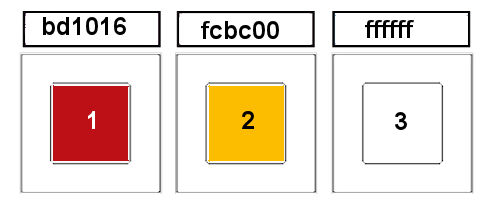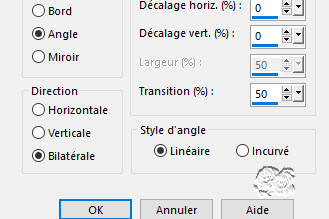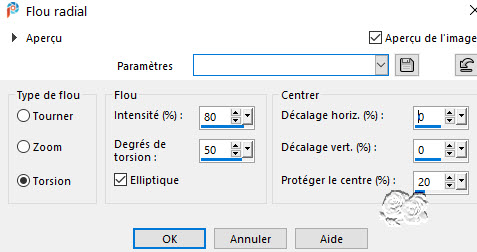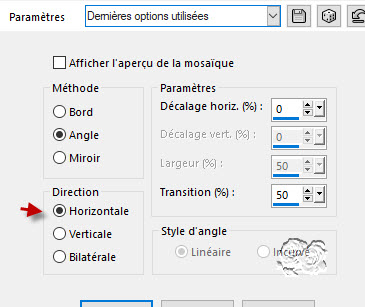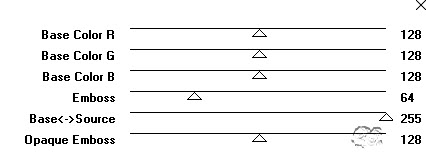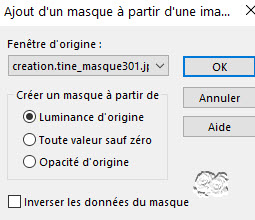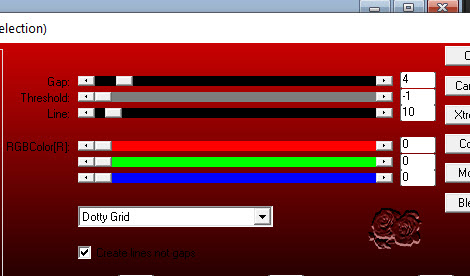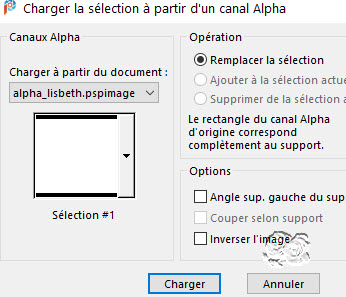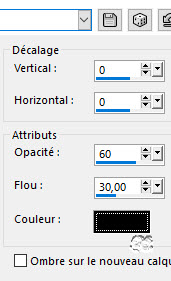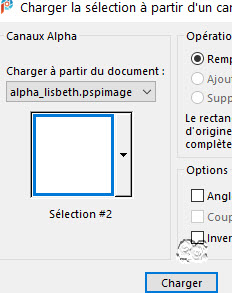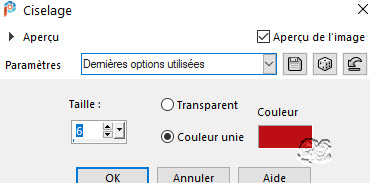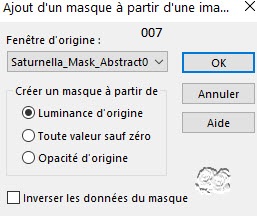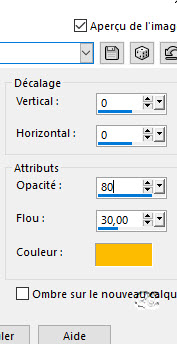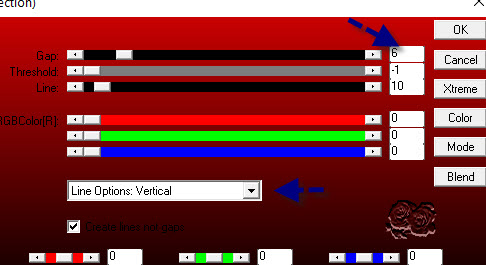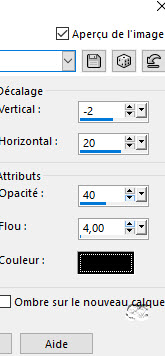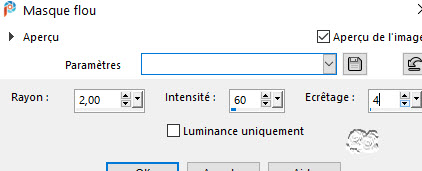|
************* ************* Ce tutoriel est ma propriété ;il est interdit de le copier ou le distribuer sur le Net sans mon autorisation écrite. De même,il est interdit de retirer le watermark du matériel;respectons le travail talentueux des tubeurs,sans qui nous ne pourrions créer de tutoriels. Si une des images vous appartient et que vous ne désirez pas qu'elle apparaisse ici, faites le moi savoir et je l'enlèverai aussitôt,ou je ferai un lien vers votre site!
Mes tutoriels sont sous copyright et de fait,régulièrement enregistrés
************* N'hésitez pas à changer le mode mélange des calques et leur opacité selon les couleurs que vous utiliserez
Les filtres que j'utilise dans mes tutoriels se trouvent sur ma page filtres!
tutoriel créé avec Psp2020 mais peut etre réalisé avec d'autres versions.
Dupliquez vos tubes et fermez les originaux Double cliquez sur les presets,ils iront s’installer seuls dans leur filtre respectif Abaissez les masques au bas de votre Psp
Prêts ? On y va !
Avant-plan : couleur 1 foncée Arrière-plan : couleur 2 claire
Ma palette :
1- ouvrir le calque alpha_lisbeth Fen^tre dupliquer et fermer l’original Renommer »raster1 » 2- sélectionner tout Edition copier l’image fleur et coller dans la sélection Ne rien sélectionner 3- effet d’image,mosaïque sans jointure,par défaut
4- règlage flou radial
Effet de bord accentuer davantage 5- copier coller comme nouveau calque le tube paysage Effet d’image mosaïque sans jointure
6- effet Mura’s Seamless,Emboss at alpha par défaut
Edition répéter Emboss at alpha Balsser l’opacité de ce calque à 20(selon vos couleurs 7- nouveau calque Remplir de la couleur 3(blanche) Nouveau calque de masque à partir d’une image Appliquer le masque creation.tine_masque 301
Effet de bord accentuer davantage Fusionner le groupe 8- effet AP 01 Innovations Line silverlining
9- sélection charger enregistrer une sélection à partir du canal alpha Charger la sélection 1
Nouveau calque Edition copier coller dans la sélection l’image fleurs 10- effet Eye Candy5 Impact,Glass Setting : lisbeth_glass Ne rien sélectionner Calque fusionner le calque de dessous 11- calque dupliquer Image miroir miroir horizontal Fusionner le calque de dessous 12- effet 3D ombre portée
13- calque nouveau calque sélection charger enregistrer une sélection à partir du canal alpha Charger la sélection 2
Placez vous sur le fond Edition copier Revenir en haut de la pile Edition coller dans la sélection 14- effet 3D ciselage
Garder sélectionné 15- activer le tube femme Edition copier coller comme nouveau calque Redimensionner à 80%(pour mon tube) Bien placer le visage dans la sélection Sélection inverser Edition effacer Ne rien sélectionner 16- effet 3D ombre portée
Fusionner le calque de dessous Répéter l’ombre portée 17- coller de nouveau le tube femme Redimensionner à 75% un seul calque Placer à droite 18- effet Eye Candy5 Impact,Perspective shadow Setting:lisbeth_shadow 19- placez vous sur le fond Nouveau calque Remplir de la couleur 3 Nouveau calque de masque à partir d’une image Appliquez le masque Saturnella_Mask_Abstract007
Effet de bord accentuer davantage Calque fusionner le groupe 20- effet 3D ombre portée avec la couleur 2
21- effet AP 01 Innovations Line silverlining
22- image ajouter des bordures 1 pxl couleur noir 35 pxls couleur 3 1 pxl couleur noir 50 pxls couleur 3 1 pxl couleur 1 1 pxl couleur 2 1 pxl couleur noir 60 pxls couleur 3 Sélectionnez cette dernière bordura Sélection inverser Effet 3D ombre portée Comme précédemment mais couleur de l’ombre noire Sélectionnez tout Sélection modifier contracter de 30 Effet 3D ombre portée,comme précédemment Ne rien sélectionner 23- edution copier coller comme nouveau calque le tube titre Effet 3D ombre portée
Nouveau calque pour apposer votre signature Image ajouter des bordures 1 pxl couleur noir
Redimensionnez à 950 pxls de large Règlage netteté masque flou
Voilà ! C’est terminé ! Merci d’avoir suivi mon tutoriel ! Tutoriel créé le 11/09/2021 ©saturnella
Merci Denise et Gigi d’avoir testé mon tutoriel !
*********** Versions de mes traductrices Lisette
Pinuccia
Maria T
************* N'hésitez pas à m'envoyer vos versions, je me ferai un plaisir de les afficher sur mon site.
*************
|